Содержание
Как и большинство современных социальных сетей, Раздор также позволяет защитить вашу учетную запись с помощью двухфакторной аутентификации (2FA). Благодаря этому ваша учетная запись останется в безопасности, даже если ваш пароль будет раскрыт или скомпрометирован. Если вам интересно узнать об этом больше, это руководство научит вас, как включить или отключить двухфакторную аутентификацию (2FA) в Discord. Мы также обсудим, как включить требование 2FA для вашего сервера Discord как на мобильном устройстве, так и на ПК. Итак, начнем.
Как включить двухфакторную аутентификацию (2FA) в Discord
Используете ли вы Discord на ПК или смартфоне, включение двухфакторной аутентификации — относительно быстрый и безболезненный процесс.
На ПК
1. Откройте приложение Discord на своем компьютере. Нажмите на значок шестеренки в левом нижнем углу, чтобы открыть Настройки.
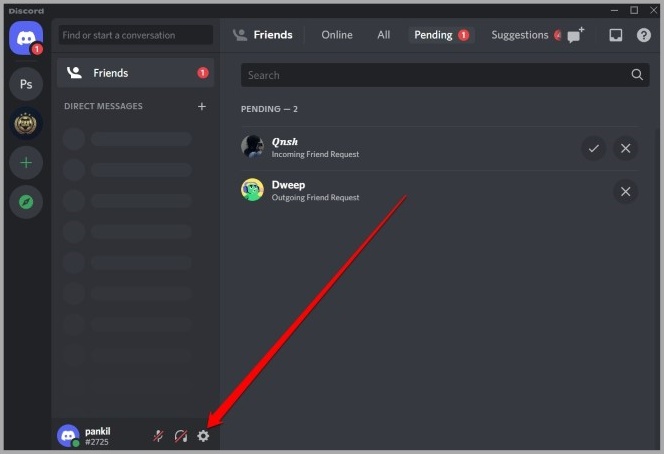
2. На вкладке Моя учетная запись перейдите в раздел Пароль и аутентификация и нажмите Включить двухфакторную аутентификацию. Кнопка.
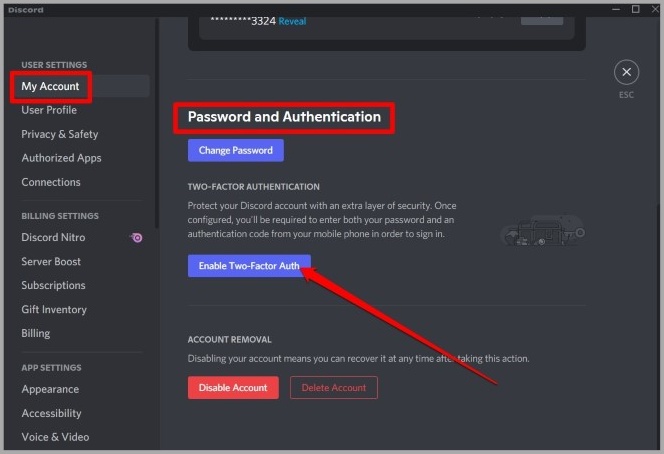
3. Затем введите пароль своей учетной записи Discord, чтобы подтвердить свою личность.
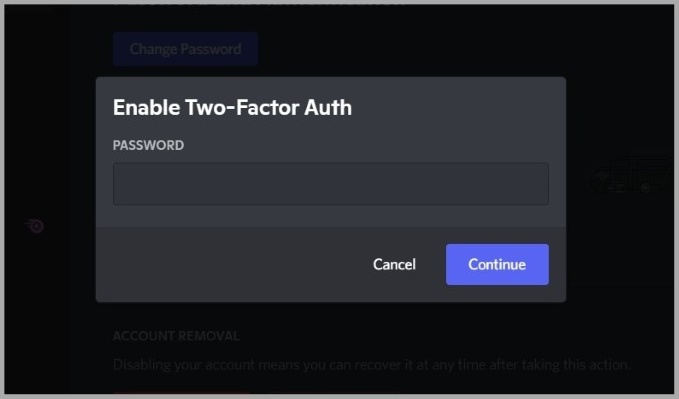
4. После проверки вам будет предложено загрузить приложение для аутентификации на свой телефон. Для этого вы можете использовать Google Аутентификатор или Аути . После загрузки откройте приложение и используйте опцию Сканировать штрих-код, чтобы отсканировать QR-код в приложении Discord. Кроме того, вы также можете завершить эту настройку, введя ключ 2FA вручную.
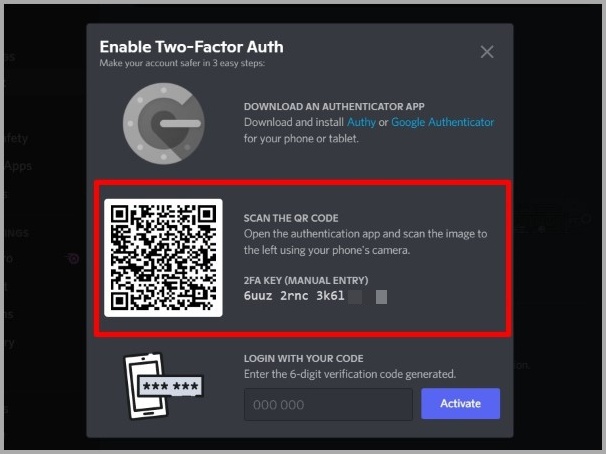
5. Как только приложение аутентификации предоставит вам код, введите его в приложении Discord и нажмите Активировать.
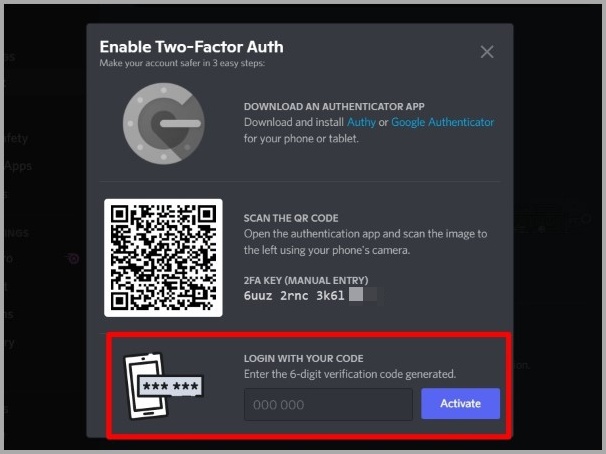
6. После завершения проверки Discord предложит вам добавить номер телефона в качестве резервного варианта. Это может быть полезно, если вы потеряете доступ к приложению аутентификации.
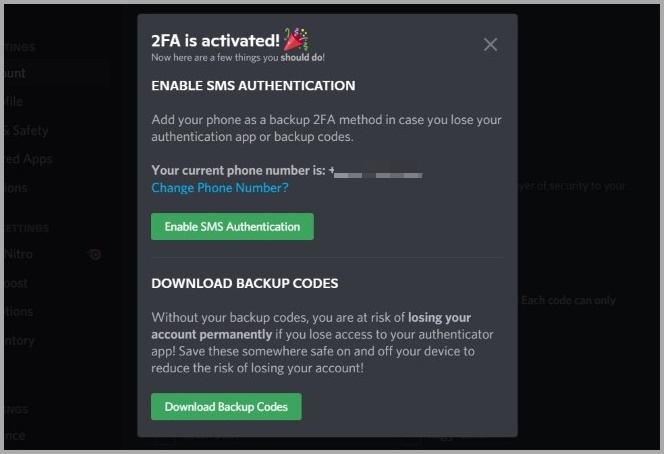
Кроме того, вам необходимо скачать резервные коды отсюда. Эти коды можно использовать в экстренных случаях, когда вы потеряете доступ как к приложению аутентификации, так и к номеру телефона. Итак, загрузите их и сохраните в безопасном месте. Обратите внимание, что эти коды предназначены только для одноразового использования. Тем не менее, вы всегда можете запросить новые.
На мобильном устройстве
1. Запустите приложение Discord на своем Android или iPhone. Нажмите на значок профиля в правом нижнем углу. Выберите Мой аккаунт.
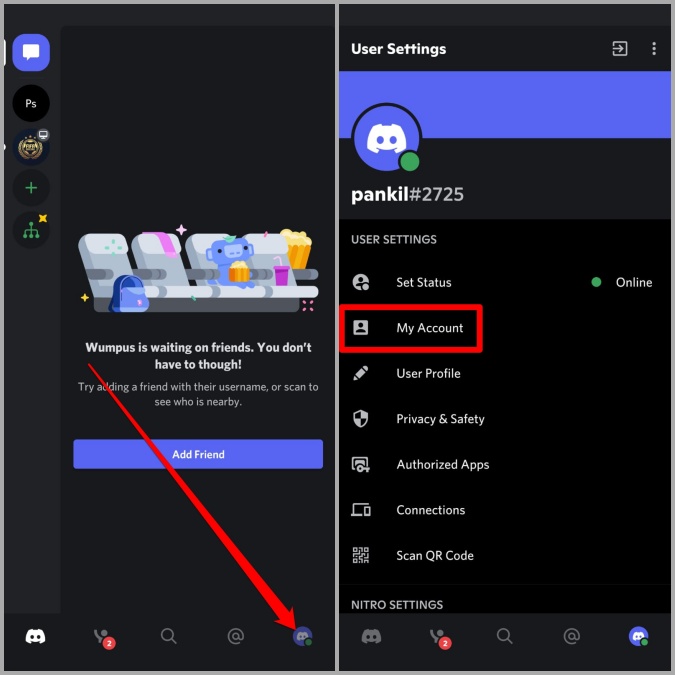
2. В разделе «Двухфакторная аутентификация» нажмите кнопку Включить двухфакторную аутентификацию. Введите пароль учетной записи, чтобы подтвердить свою личность.
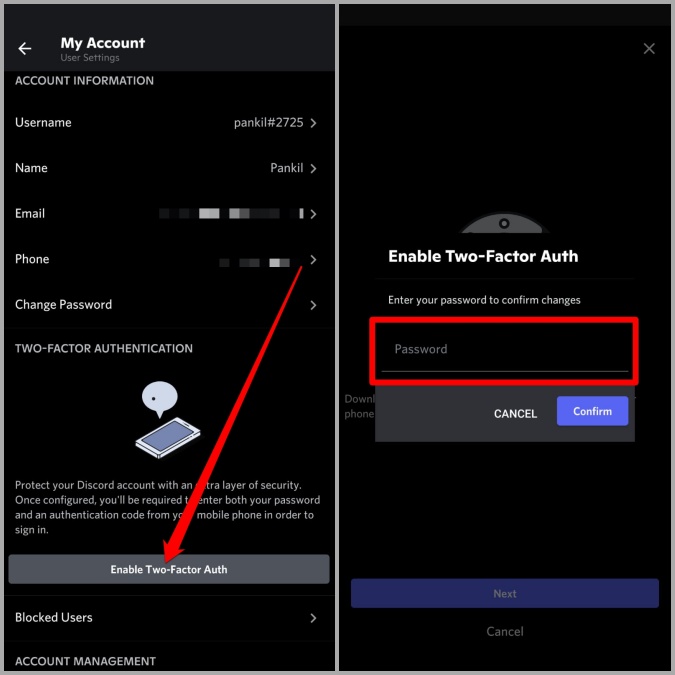
3. Вам будет предложено загрузить на телефон приложение для аутентификации. Нажмите Далее, чтобы продолжить. Скопируйте показанный здесь код подтверждения.
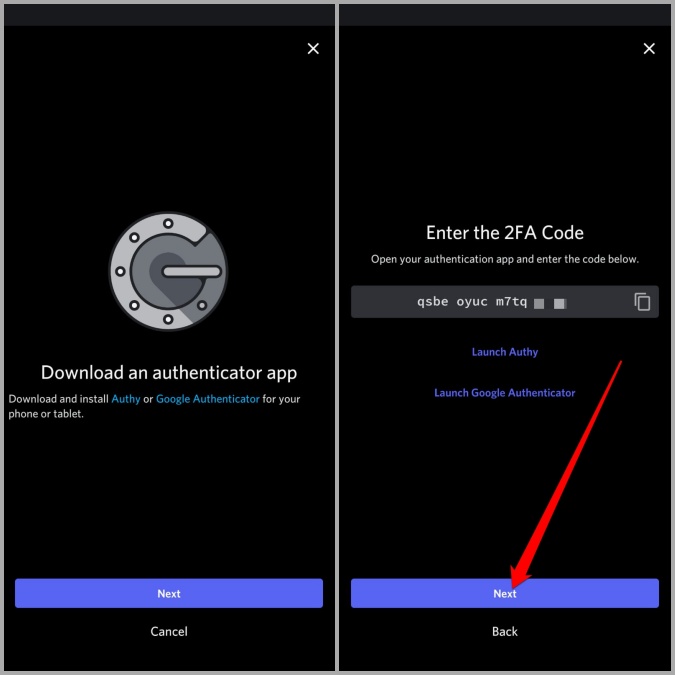
4. Откройте приложение аутентификации и выберите параметр Ввести предоставленный ключ, чтобы вставить скопированный ранее код подтверждения.
5. После добавления Discord в приложение аутентификации скопируйте свой код 2FA и введите его в приложение Discord.
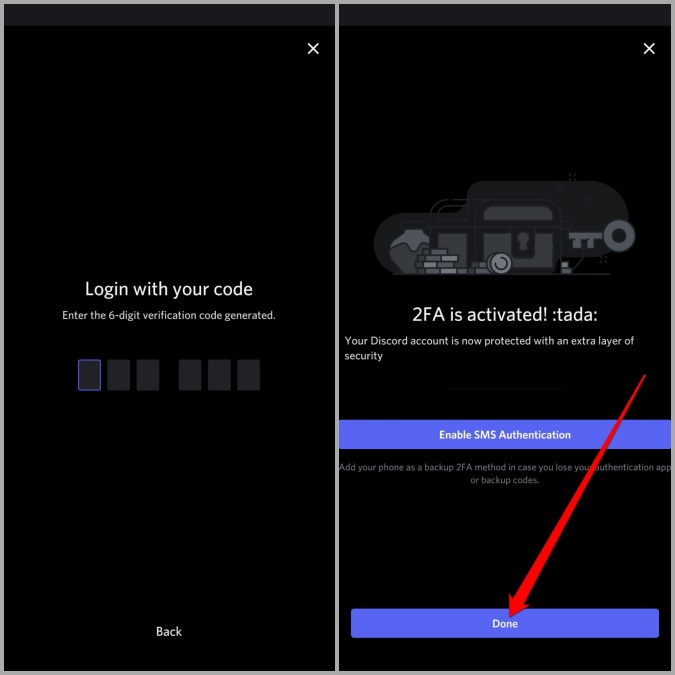
Вот и все. Здесь вы также можете включить аутентификацию по SMS или просмотреть свои резервные коды.
Как отключить двухфакторную аутентификацию (2FA) в Discord
На ПК
1. Откройте приложение Discord на своем компьютере. Откройте Настройки >Моя учетная запись >Пароль и аутентификация.
2. Нажмите кнопку Remove2FA.
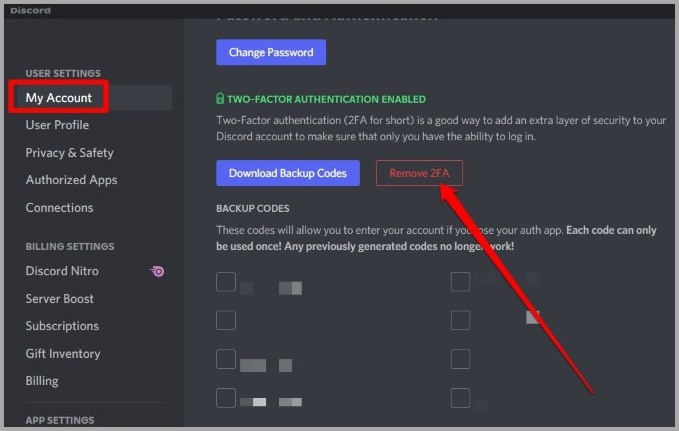
3. Введите свой код аутентификации или резервный код и нажмите кнопку Удалить 2FA, чтобы продолжить.
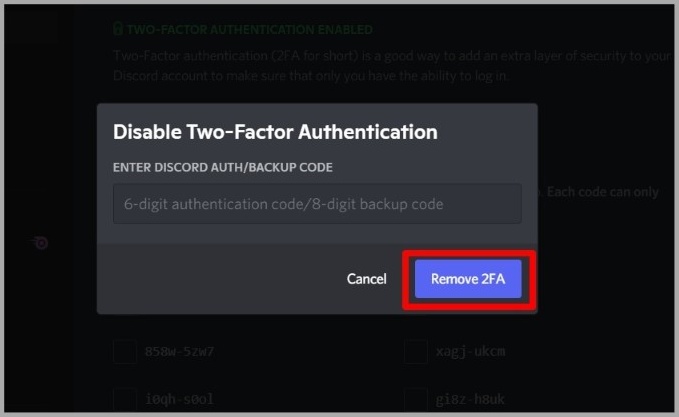
И это все. 2FA будет удалена из вашей учетной записи.
На Android или iPhone
1. Откройте приложение Discord и перейдите на вкладку Профиль. Откройте Мой аккаунт.
2. Нажмите Удалить 2FA, введите код аутентификации Discord и нажмите Подтвердить.
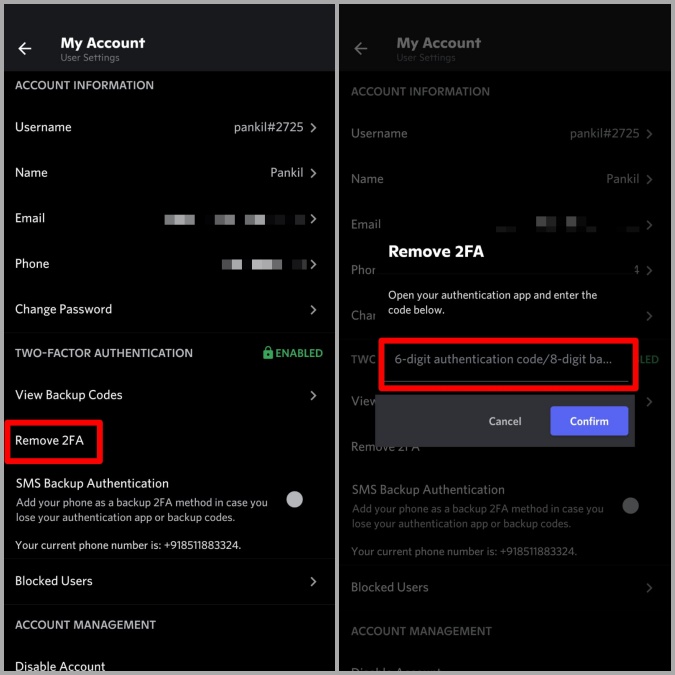
Как включить или отключить двухфакторную аутентификацию (2FA) на Discord Server
Помимо защиты вашей учетной записи Discord с помощью 2FA, вы также можете защитить свой Дискорд сервер с помощью двухфакторной аутентификации (2FA). Это потребует от участников (с полномочиями модерации) на вашем сервере включить 2FA в своей учетной записи, что сделает его более безопасным.
Обратите внимание, что это будет работать только в том случае, если вы уже защитили свою учетную запись Discord с помощью 2FA.
На ПК
1. В приложении Discord на компьютере откройте Настройки сервера.
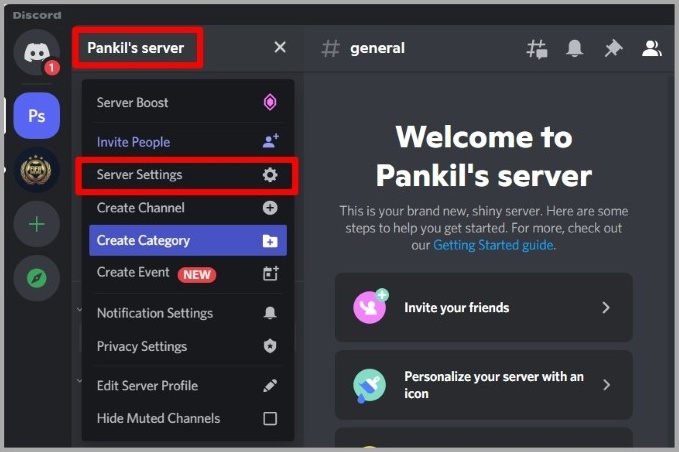
2. На левой панели перейдите на вкладку Модерация и выберите параметр Включить требование 2FA.
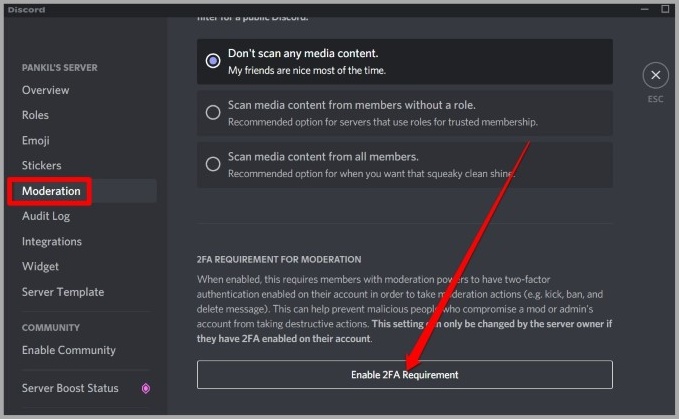
3. Введите код двухфакторной аутентификации Discord и нажмите Включить требование двухфакторной аутентификации, чтобы продолжить.
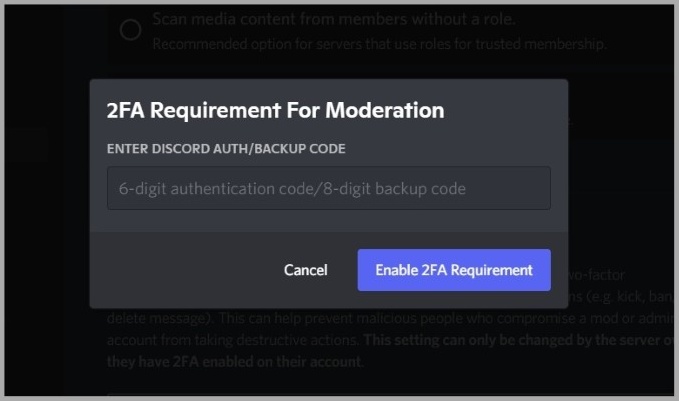
И все. Ваш сервер Discord теперь защищен с помощью 2FA.
В будущем вы также сможете отключить требование 2FA для твой дискорд-сервер здесь. Для этого нажмите «Отключить требование 2FA», введите свой код аутентификации и нажмите Отключить требование 2FA.
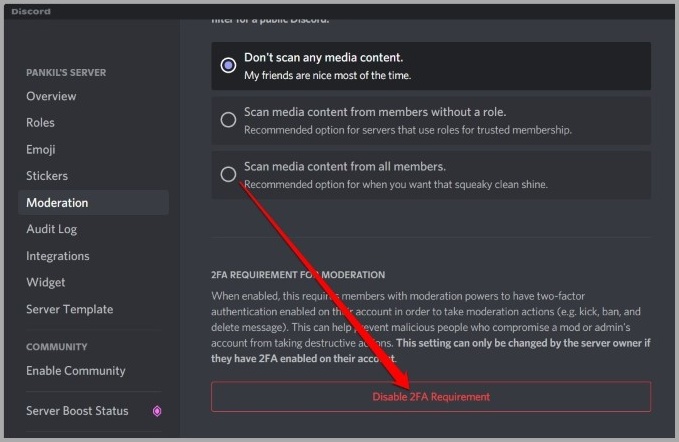
На Android или iPhone
1. Запустите приложение Discord и коснитесь своего сервера Discord. Используйте значок трехточечного меню вверху и откройте настройки сервера.
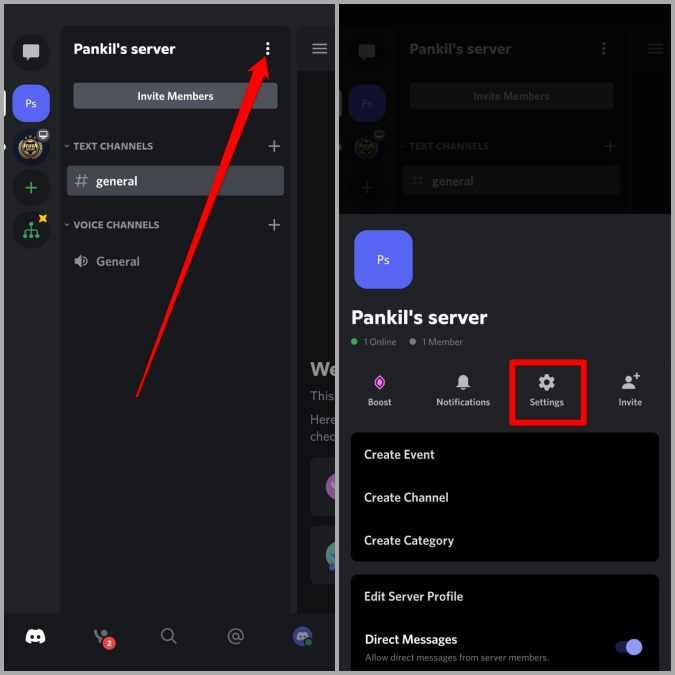
2. Затем перейдите в раздел Безопасность и выберите параметр Включить требование 2FA.
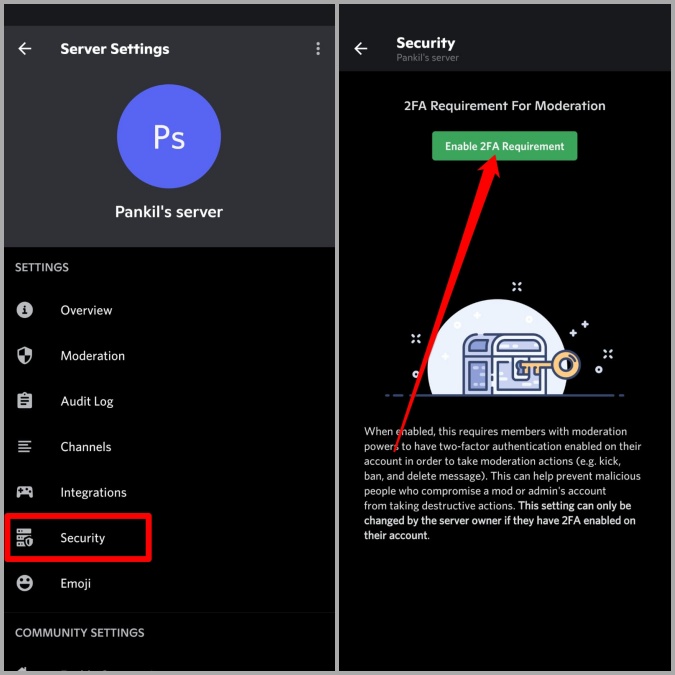
3. Введите код аутентификации и нажмите Включить.
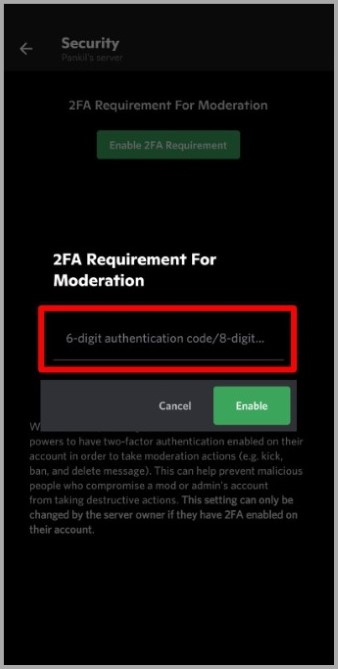
Аналогично, чтобы отключить требование двухфакторной аутентификации для серверов, перейдите в настройки безопасности сервера. Нажмите кнопку Отключить требование 2FA, введите код аутентификации и нажмите Отключить.
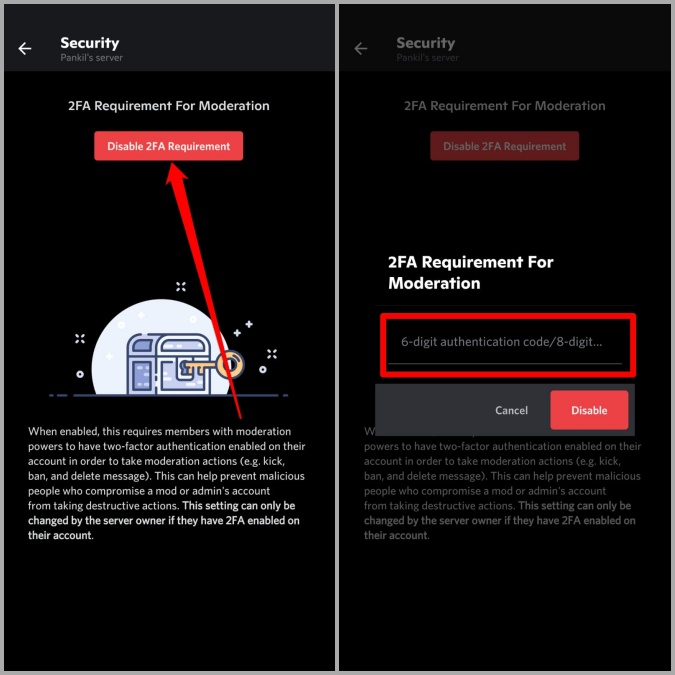
Для дополнительной безопасности
Если вы заботитесь о своих данных, всегда важно иметь дополнительный уровень безопасности. Как мы только что узнали, включение двухфакторной аутентификации в Discord — довольно простой процесс, независимо от того, на какой платформе вы ее используете.
